Содержание
- Совершаем звонок в Одноклассниках
- Способ 1: Звонок из списка друзей
- Способ 2: Звонок на странице друга
- Способ 3: Мобильные приложения
- Вопросы и ответы
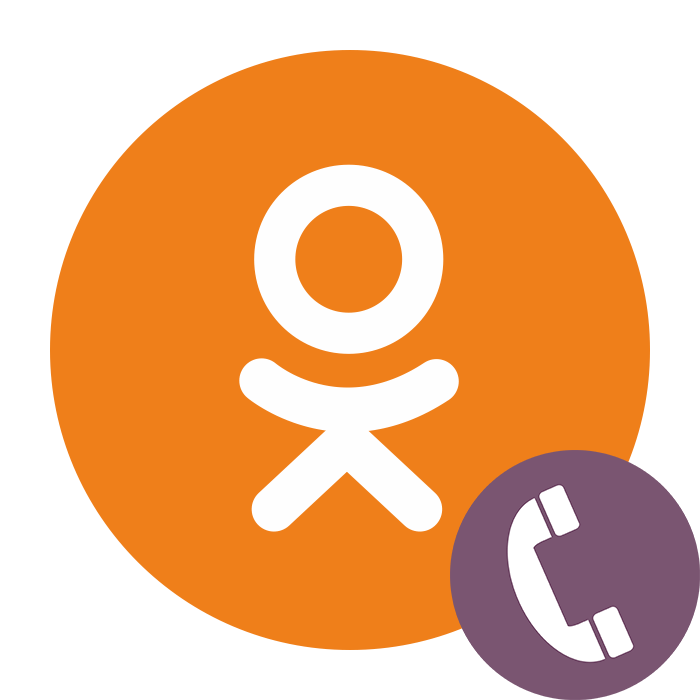
В социальной сети Одноклассники каждый пользователь может общаться с другими участниками проекта, отправлять и получать текстовые сообщения, прикрепляя к ним при желании аудиозаписи, изображения и видеоролики. А можно ли позвонить другому юзеру в ОК и поговорить с ним как, например, в Skype?
Совершаем звонок в Одноклассниках
Разработчики ОК предусмотрели возможность совершать видеозвонки и на сайте ресурса, и в мобильных приложениях для устройств на платформе Android и iOS. Сделать это несложно и вполне по силам даже начинающему пользователю. Для того чтобы воспользоваться этой функцией, необходимо учесть несколько важных условий:
- Вам понадобятся исправные микрофон и веб-камера, подключенные к ПК или работающие в мобильном устройстве.
- Позвонить можно только юзеру, который является вашим другом и разрешил в настройках своего аккаунта входящие звонки.
- Для корректной и качественной видеосвязи нужно обязательно установить и периодически обновлять до последней версии Adobe Flash Player.
Читайте также:
Как установить Adobe Flash Player
Как обновить Adobe Flash Player
Что делать, если Adobe Flash Player не работает
Способ 1: Звонок из списка друзей
В полной версии сайта позвонить можно, даже не заходя на личную страницу друга. Посмотрим вместе, как это сделать на практике.
- В любом браузере открываем сайт Одноклассников, входим в свой персональный профиль, пройдя процедуру аутентификации юзера.
- На верхней панели инструментов жмём на кнопку «Друзья». В качестве альтернативы можно воспользоваться одноименным параметром, расположенным под вашей главной фотографией в левой колонке.
- Попадаем в свой френдлист. Выбираем друга, которому мы будем звонить. Обращаем особое внимание на присутствие этого юзера онлайн, так как в противном случае вы просто не дозвонитесь. Наводим указатель мыши на аватарку приятеля и в выпавшем меню кликаем по пункту «Позвонить».
- Начинается вызов абонента. Если вы совершаете звонок впервые, то система может попросить предоставить доступ к микрофону и веб-камере. Смело соглашаемся на это. В процессе разговора можно отключить изображение, если интернет-соединение не обеспечивает его достаточное качество. Для завершения беседы нажимаем на значок с положенной телефонной трубкой.
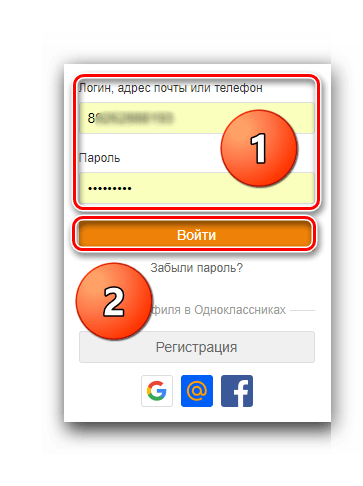

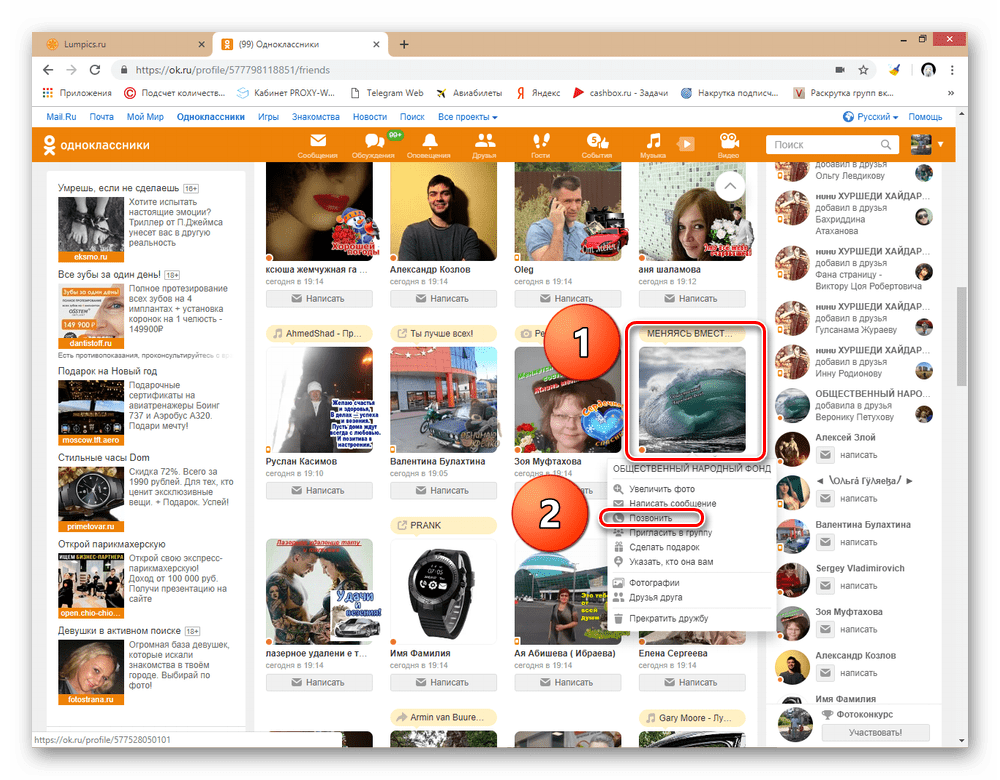
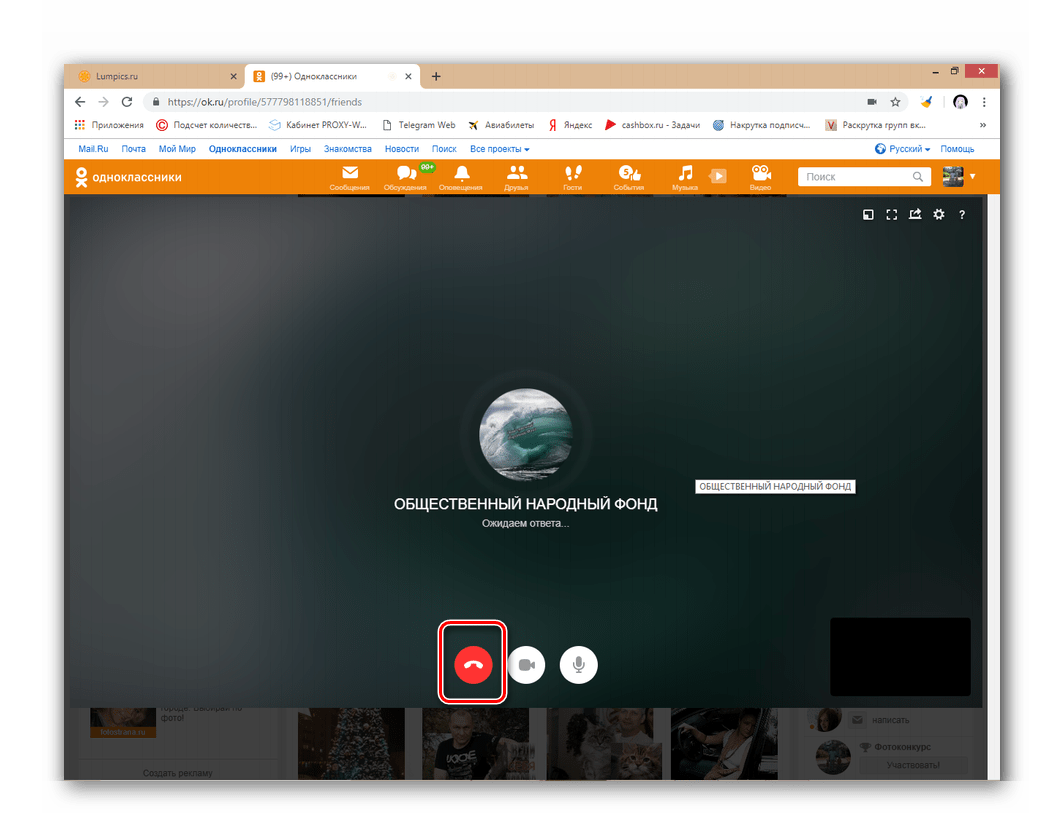
Способ 2: Звонок на странице друга
Можно попробовать пообщаться с другом, когда вы просматриваете его личную страницу, что иногда бывает очень удобно и, главное, быстро. Увидели что-то интересное и сразу позвонили.
- Находясь на странице своего друга, находим под обложкой справа значок с тремя точками, нажимаем на него для отображения расширенного меню и выбираем строку «Позвонить».
- Далее действуем по обстоятельствам в полном соответствии со Способом 1.
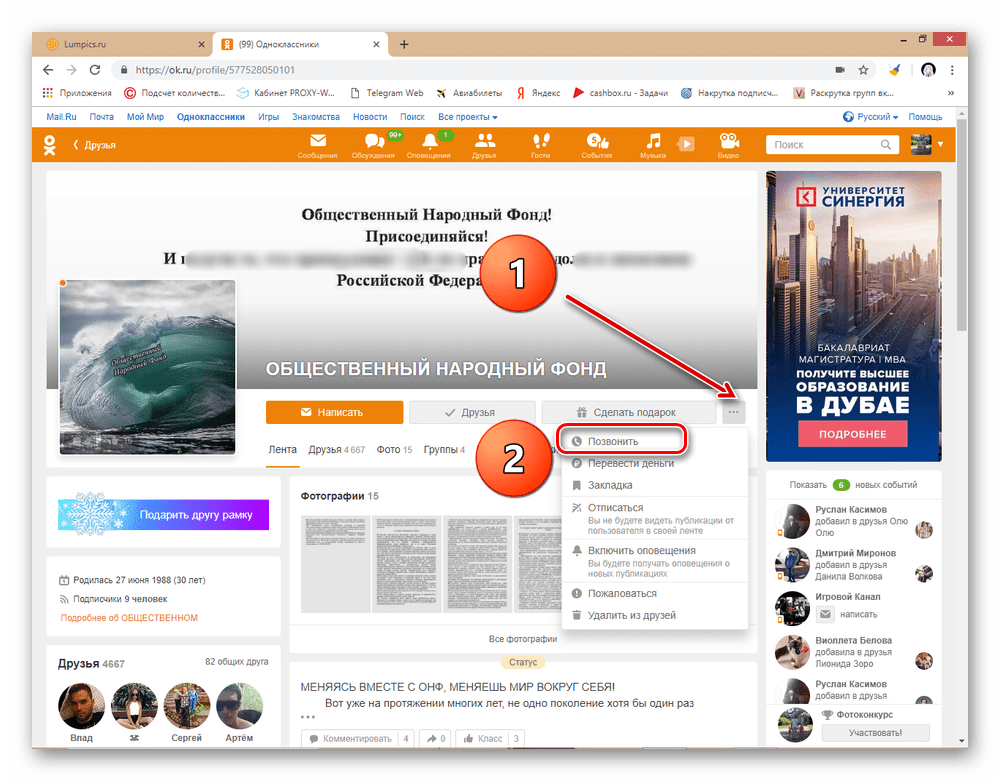
Способ 3: Мобильные приложения
Функция видеозвонка реализована и в мобильных приложениях для девайсов на базе Android и iOS. Поэтому разберёмся, как звонить в Одноклассниках на смартфоне или планшете.
- Открываем на своём устройстве приложение Одноклассников, вводим в соответствующих полях имя пользователя и пароль доступа для входа в личный профиль.
- В левом верхнем углу приложения тапаем по кнопке с тремя полосками для вызова дополнительного меню юзера.
- Далее нажимаем на иконку «Друзья» и открываем свой френдлист для дальнейших действий.
- В списке своих друзей передвигаемся на вкладку «На сайте» для поиска собеседника, который сейчас онлайн.
- Выбираем друга, с которым будем общаться, справа от его аватарки и имени тапаем на значок телефонной трубки.
- Начинается установка связи. Можно при желании отключить или включить динамик, микрофон и видеоизображение. Для отмены вызова или прекращения разговора жмём на соответствующую кнопку.
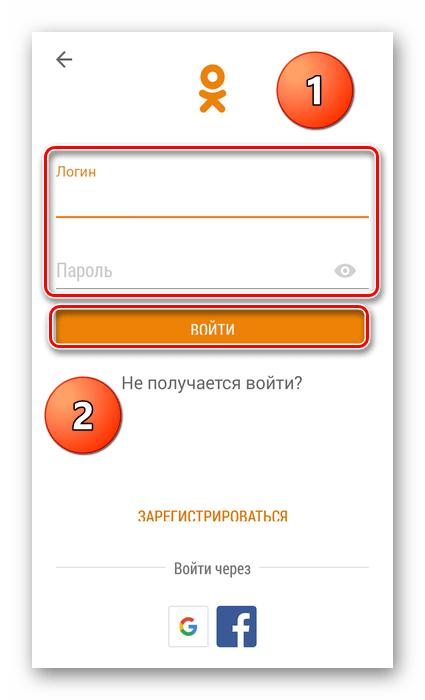


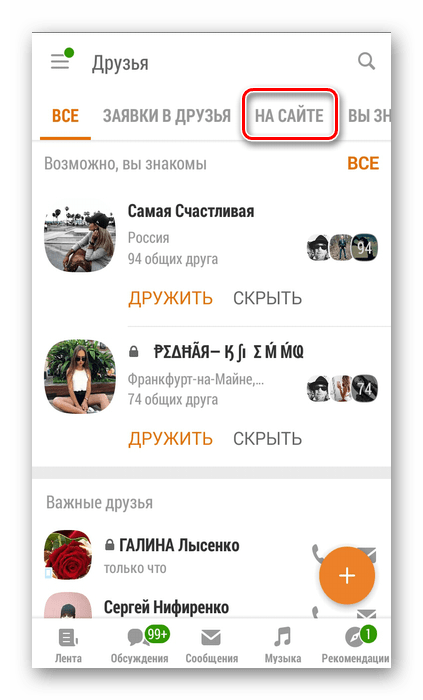


Итак, теперь вы можете звонить своим друзьям на проекте Одноклассники, используя способы, приведённые в этой статье. Не забывайте, что скорость мобильного интернета и качество камеры, с которой идет запись, должны быть выше среднего, иначе звук и видео в разговоре могут тормозить.
Читайте также: Настройка видеозвонка в Одноклассниках
Еще статьи по данной теме:
Помогла ли Вам статья?
Обсудим, как позвонить в Одноклассниках и пообщаться с коллегой, другом или родственником? Мы подготовили для вас проверенные инструкции, которые помогут разобраться в работе сервиса – вы будете приятно удивлены возможностями социальной сети!
Как позвонить?
Вы можете абсолютно бесплатно позвонить в Одноклассниках любому пользователю – но только при соблюдении таких условий:
- Предполагаемый собеседник входит в ваш список друзей в социальной сети;
- Друг использует полную версию программы на компьютере или смартфоне.
Если все в порядке – пора начинать общение!
С компьютера
Давайте поговорим о том, что необходимо сделать, чтобы позвонить через Одноклассники с компьютера. Есть несколько способов – выбирайте удобный вариант и приступайте!
- Авторизуйтесь в социальной сети;
- Кликните на кнопку «Сообщения» на верхней панели;

- В списке чатов найдите желаемого собеседника;
- Откройте диалог и найдите значок трубки на верхней панели справа;

- Кликните и дождитесь установления соединения.

Звонить через Одноклассники можно иначе – вам необходимо сделать следующее:
- Откройте социальную сеть;
- Кликните на кнопку «Друзья» и найдите пользователя, с которым хотите связаться;
- Откройте его профиль и наведите курсор на три точки справа от аватара и найдите пункт меню «Позвонить».

Как только аудиозвонок пойдет, вы увидите на экране надпись «Устанавливаем соединение». Если все сделано правильно, через несколько секунд появится оповещение «Ожидаем ответа», затем связь будет установлена.
Надоело разговаривать? Кликайте на красную трубку, чтобы прекратить вызов.
С телефона
С десктопной версией мы разобрались – переходим к тому, как звонить в Одноклассниках с телефона. Инструкция пригодится пользователям мобильного приложения!
- Войдите в программу;
- Кликните по вкладке «Сообщения»;
- В списке бесед найдите нужного пользователя;
- В открывшемся окне кликните на серую трубку!


Есть и второй способ:
- Войдите в мобильное приложение;
- Кликните на кнопку «Друзья»;
- Отыщите желаемого собеседника;
- Перейдите на его страницу;
- Нажмите на кнопку, обозначенную тремя точками;
- В появившемся меню выберите пункт «Позвонить».

Вот и все, теперь вы сможете позвонить в социальной сети не только на компьютере, но и на телефоне Андроид или Айфон.
Если вы решили позвонить другу через Одноклассники, нужно настроить работу определенных параметров – давайте поговорим об этом подробнее?
Настройка вызовов
Сначала обращаем ваше внимание, что позвонить можно только в трех браузерах:
- Гугл Хром;
- Опера;
- Мозилла Фаерфокс.
При работе с другими обозревателями могут наблюдаться трудности – корректная загрузка не гарантируется.
Чтобы сделать аудио звонок в Одноклассниках, необходимо дать браузеру разрешение на использование микрофона (и камеры, если планируете общаться по видеосвязи). При первом подключении вы увидите информационное окно, где нужно кликнуть на кнопку «Разрешить».
Если это окно не появилось, придется настраивать параметры самостоятельно! Давайте рассмотрим инструкции для каждого браузера.
Пробуем настроить звонки в Одноклассниках в Гугл Хроме:
- Войдите в настройки и перейдите к блоку «Настройки сайта»;

- Найдите опцию «Микрофон»;

- Для опции «Спрашивать разрешение на доступ» поставьте значение «По умолчанию»;
- Проверьте список «Блокировать» – там не должно быть адреса соцсети.

Работаем с обозревателем Мозилла:
- Откройте социальную сеть;
- Нажмите на букву «i» в адресной строке слева;
- Кликните на кнопку «Защищенное соединение»;
- Выберите опцию «Подробнее»;
- В строке «Использовать микрофон» поставьте значение «Разрешить».
Наконец, инструкция для браузера Опера:
- Откройте настройки обозревателя и кликните на кнопку «Дополнительно»;
- Перейдите к разделу «Настройки контента»;
- Найдите строку «Микрофон»;
- Откройте блок «При запуске» и активируйте опцию «Восстановить вкладки…»;
- Включите ползунок в строке «Сначала показать начальную страницу»;
- Кликните по иконке «Дополнительно» и найдите раздел «Конфиденциальность»;
- Включите все опции, кроме «Отправлять запрет на слежение…»;
- Найдите кнопку «Мирофон» и включите опцию «Спрашивать разрешение на доступ».
Теперь все получится – и вопросов, как позвонить с Одноклассников на Одноклассники больше не возникнет!

Не получается позвонить?
Напоследок стоит разобраться с возможными проблемами, которые возникают у каждого пользователя. Если в процессе использования появились трудности, рекомендуем сделать следующее:
- Убедиться, что вы пользуетесь рекомендованным обозревателем. При необходимости установите последнюю версию программы;
- Проверить работоспособность микрофона;
- Открыть настройки антивируса и убедиться, что соцсеть не попала в блэк-лист;
- Удостовериться в том, что вы установили последнюю версию флэш-плеера.
Выше мы уже рассказывали, как подключить микрофон в Одноклассниках для звонка. Обязательно убедитесь, что вы выставили верные настройки и дали соответствующее разрешение на доступ.
Вы знаете ответ на вопрос, платные или бесплатные звонки в Одноклассниках? Разумеется, вам не придется платить за использование сервиса, вы можете без проблем общаться с другими пользователями, просто кликните на кнопку «Позвонить»!
Как позвонить в Одноклассниках
Как звонить в Одноклассниках
 Звонки через социальную сеть — тренд последних лет. Практически в каждой крупной социальной сети появляется функциональность, которая позволяет осуществлять звонки зарегистрированным пользователям. Это удобно, особенно если человек проводит много времени в социальной сети и имеет много друзей, номера телефонов которых он может не знать.
Звонки через социальную сеть — тренд последних лет. Практически в каждой крупной социальной сети появляется функциональность, которая позволяет осуществлять звонки зарегистрированным пользователям. Это удобно, особенно если человек проводит много времени в социальной сети и имеет много друзей, номера телефонов которых он может не знать.
Одноклассники не отстают от современных трендов, и в них также разработчики предусмотрели возможность звонков. Звонить через Одноклассники можно, как с мобильного приложения, так и с компьютера.
Обратите внимание: Доступная функциональность звонков с компьютера в Одноклассниках является неким преимуществом социальной сети перед конкурентами. Например, ВКонтакте нельзя звонить другому пользователю с компьютера, и функциональность звонков доступна только в мобильном приложении.
Оглавление: 1. Как звонить в Одноклассниках с компьютера - Со страницы пользователя - Через сообщения - Из раздела “Друзья” или “Гости” 2. Как звонить в Одноклассниках с телефона - Со страницы пользователя - Через сообщения - Из раздела “Друзья” 3. Что нужно знать о звонках через Одноклассники
Как звонить в Одноклассниках с компьютера
Рассмотрим несколько способов, как можно позвонить через социальную сеть Одноклассники. Поскольку данная функциональность довольно востребована, разработчики стремятся, чтобы для звонка собеседнику требовалось как можно меньше времени, поэтому есть возможность вызвать друга с разных страниц сайта.
Обратите внимание: Звонить через Одноклассники можно только пользователям, которые находятся у вас в друзьях.
Со страницы пользователя
Самый простой способ позвонить другу в Одноклассниках — это зайти на его страницу и нажать на соответствующую кнопку. Перейдите на страницу своего друга через список друзей или любым другим удобным способом. Справа от его аватара, кнопок “Написать”, “Друзья” и “Сделать подарок” можно видеть 3 точки, на которые надо нажать для вызова дополнительного меню.

В выпадающем меню первым по списку является вариант “Позвонить”. Нажмите на него, чтобы произвести звонок.
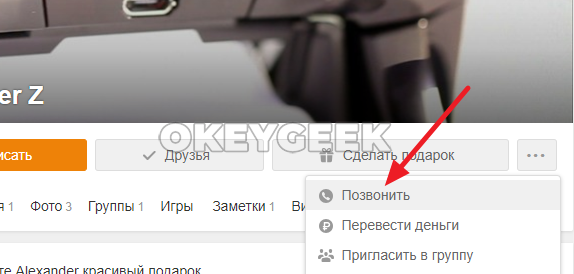
Важно: Если вы звоните в первый раз через сайт, может потребоваться установить Adobe Flash Player. Социальная сеть предупредит об этом соответствующим сообщением. После установки нужной утилиты, потребуется также подтвердить разрешение для браузера работать с Flash.
Через сообщения
Второй способ позвонить собеседнику — это воспользоваться разделом “Сообщения”. Часто бывает, что идет переписка с другом или коллегой, которая затягивается, и гораздо быстрее и удобнее обсудить рассматриваемый вопрос в личном беседе голосом. Одноклассники позволяют позвонить прямо из сообщений, что очень удобно.
Для того, чтобы позвонить со страницы сообщений, необходимо зайти в диалог с тем человеком, которому вы хотите сделать звонок. После этого в правом верхнем углу нажмите на значок трубки, чтобы начать звонок.
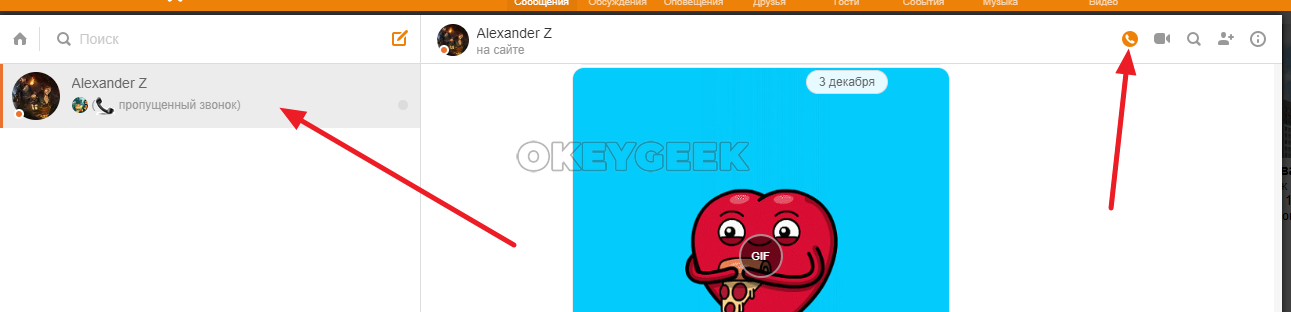
Стоит также отметить, что есть и другой способ звонить через диалоги. Если открыть раздел “Сообщения”, до выбора собеседника можно сразу позвонить человеку из списка контактов. Для этого надо нажать на значок трубки около его аватарки.
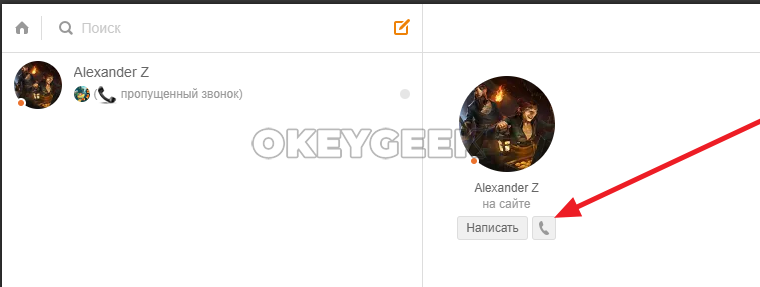
Из раздела “Друзья” или “Гости”
Еще один простой и удобный способ позвонить собеседнику в пару кликов — это сделать звонок через раздел “Друзья”. Для этого в списке основных разделов сайта перейдите в раздел “Друзья”, выбрав его сверху.

Отобразится полный список пользователей, которые добавлены у вас в друзья. Нужно навести мышь на того человека, которому вы хотите позвонить, после чего выбрать пункт “Позвонить”, чтобы осуществить звонок.

Стоит отметить, что есть практически аналогичный способ позвонить из раздела “Гости”. Для этого надо перейти в соответствующий раздел, после чего также навести мышку на пользователя и выбрать пункт “Позвонить”.
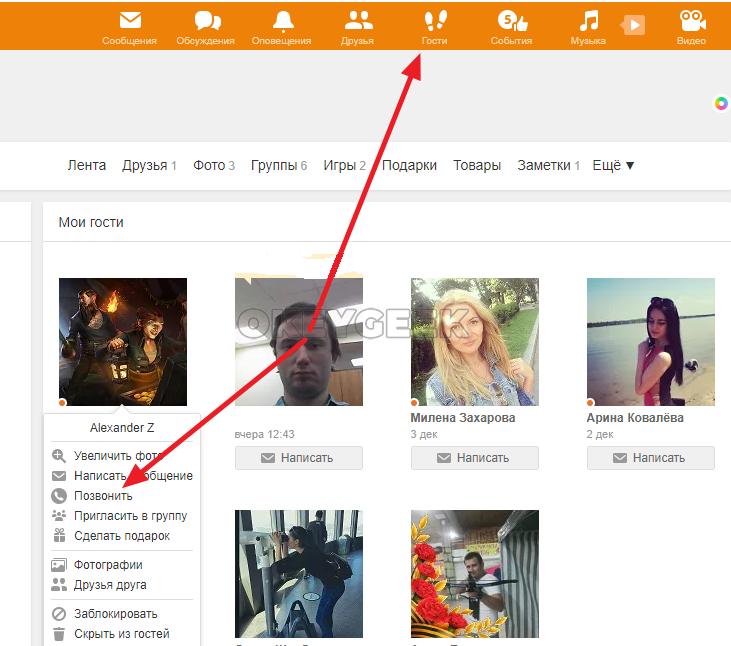
Как звонить в Одноклассниках с телефона
Многие пользователи Одноклассников используют официальное мобильное приложение для взаимодействия с социальной сетью. Из него также можно выполнять звонки несколькими способами.
Со страницы пользователя
Позвонить со страницы пользователя в Одноклассниках через приложение на телефоне еще проще, чем с компьютера. Все, что нужно сделать — это запустить программу Одноклассники на телефоне, после чего авторизоваться в социальной сети. Далее перейдите на страницу любого из друзей, и среди основных функций будет вариант “Позвонить другу”. Нажмите на него, чтобы осуществить звонок.
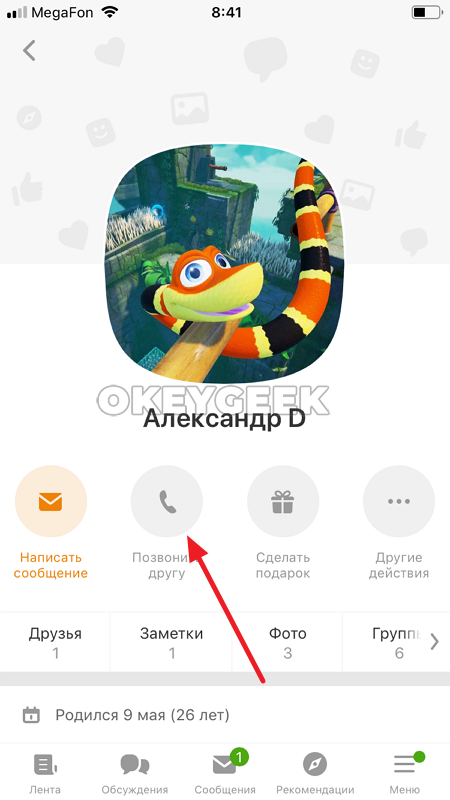
Через сообщения
Второй вариант звонка другу — это воспользоваться разделом сообщений. В приложении зайдите в раздел “Сообщения”, после чего перейдите к одному из друзей, которому вы хотели бы позвонить.
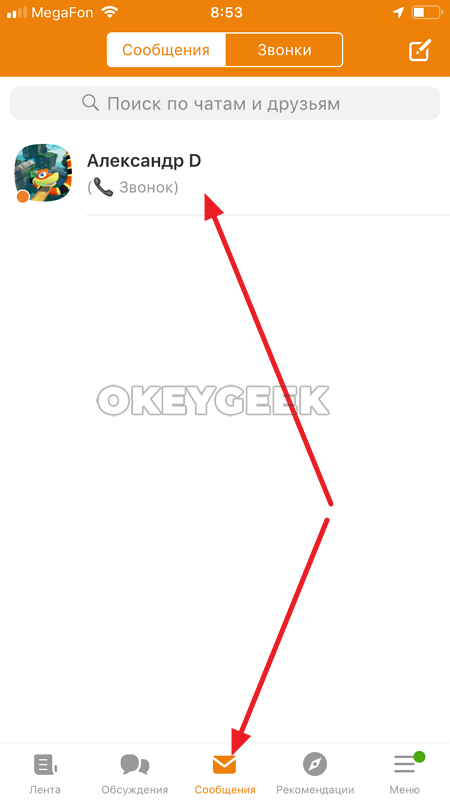
В диалоге с пользователем в правом верхнем углу вы можете видеть значок трубки. Надо на него нажать, чтобы осуществить звонок.

В мобильном приложении Одноклассники позвонить также можно из специального подраздела “Звонки”, который находится в разделе “Сообщения”. Переключитесь на этот подраздел, после чего нажмите на трубку рядом с другом, которому вы хотите позвонить.
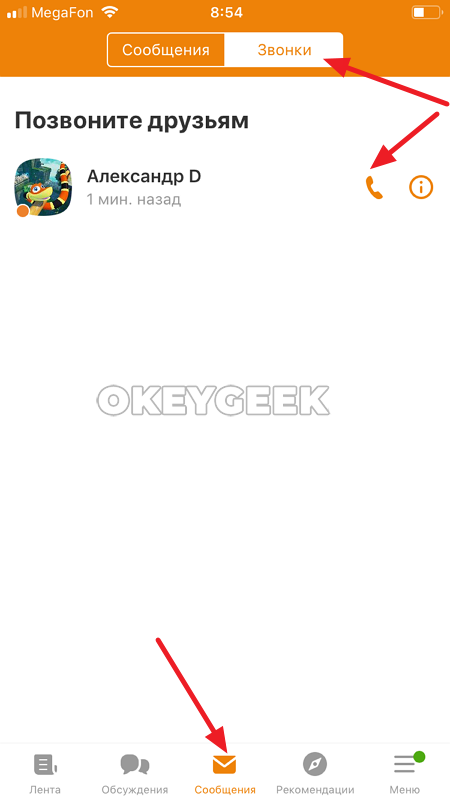
Из раздела “Друзья”
В мобильной версии нельзя позвонить из раздела “Гости”, в отличии от версии Одноклассников для компьютера. Но при этом осуществить звонок с телефона в Одноклассниках можно через раздел “Друзья”.
В нижней части приложения выберите раздел “Меню”, после чего перейдите к списку друзей, нажав на кнопку “Друзья”.
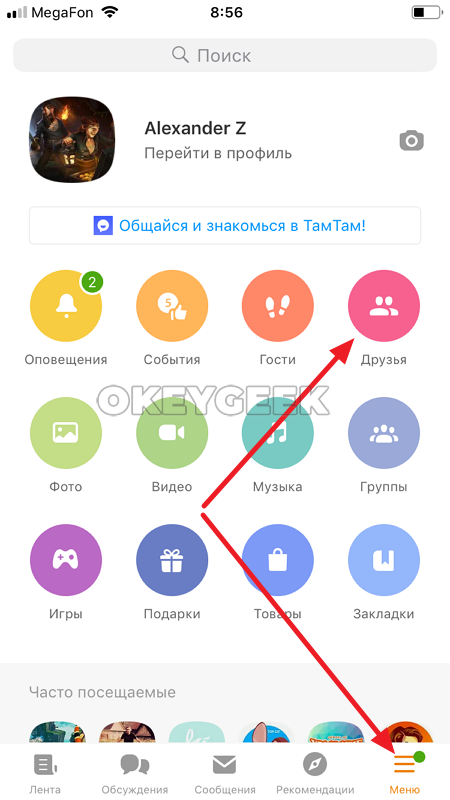
Здесь около друзей будет отображена трубка. Нажав на нее, произойдет звонок.
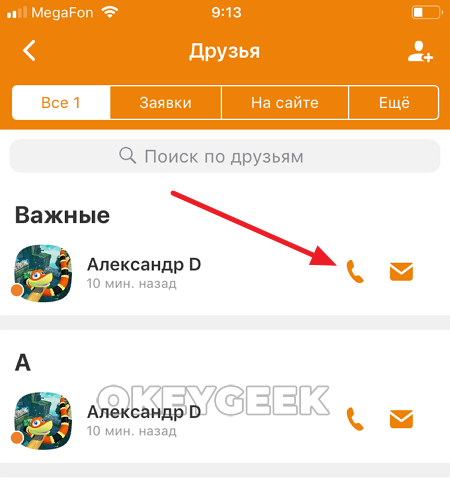
Что нужно знать о звонках через Одноклассники
Обратим внимание еще на несколько моментов, которые связаны со звонками через социальную сеть Одноклассники:
- Звонки через Одноклассники бесплатные, и они не имеют ограничения по времени, вы можете общаться столько, сколько хотите. Единственное ограничение — это доступный вам интернет-трафик.
- Если вы звоните с компьютера, можно уменьшить окно вызова, нажав на соответствующий значок в правом верхнем углу экрана с отображением звонка. Это позволит продолжить пользоваться социальной сетью, при этом разговаривая с человеком.
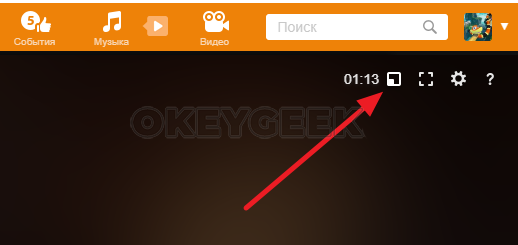
- При звонке с компьютера вы можете настроить параметры звонка. Для этого нужно нажать на шестеренку в правом верхнем углу окна вызова, после чего можно настроить, с какой камеры будет вестись захват изображения, и с какого микрофона будет происходить передача голоса.
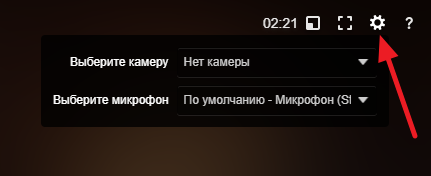
- В звонок можно добавить больше одного участника. По сути, Одноклассники позволяют проводить аудиоконференции. Для этого нужно после звонка одному из пользователей, нажать на кнопку “Добавить в звонок” и выбрать людей, которых бы вы хотели подключить к звонку.
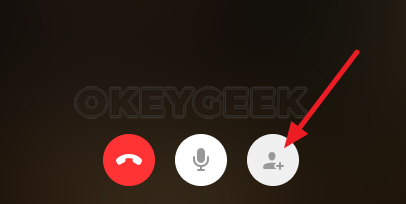
- Если пользователь не ответит на ваш звонок, после этого в диалоге с ним у вас будет отображено сообщение, указывающее, что имел место быть пропущенный аудиозвонок. Это сообщение можно удалить, но если вызов шел не только на компьютер, но и на мобильное приложение Одноклассники, пользователь все равно получит Push-уведомление о пропущенном звонке, которое удалить не получится. То есть, он все равно узнает, что с вашей стороны было намерение ему позвонить.

- Из окна диалога с пользователем можно нажать на кнопку “Перезвонить”, чтобы начать вызов ему, если имеет место быть пропущенный звонок.
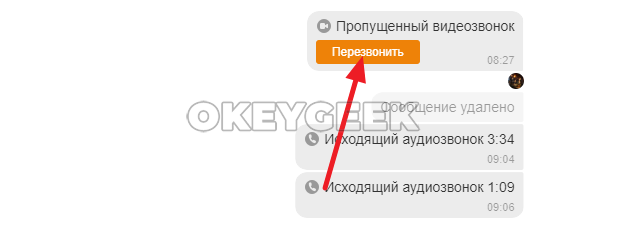
Как можно видеть, звонки в Одноклассниках реализованы достаточно удобно, и они вполне могут заменить обычные звонки с телефона на телефон, при наличии хорошего интернет-соединения.
![]()
![]()
![]()
![]()
![]() (17 голос., средний: 4,88 из 5)
(17 голос., средний: 4,88 из 5)
![]() Загрузка…
Загрузка…
В Одноклассниках общаются коллеги, старые друзья и приятели, дети и родители. С каждым годом конкуренция площадок растет, и этот случай — не исключение. Постепенно в ОК появляется новый функционал, а существующие опции дорабатываются и совершенствуются.
Видеовстречи с возможностью записи без ограничений по времени
Попробовать бесплатно
На повестке дня видеозвонок в ноутбуке на Одноклассниках, либо как совершать видеосвязь с телефона на этом сервисе. Разберемся, как совершать видеозвонок и всегда оставаться на связи с важными людьми! А может быть, прямо сейчас ваш одноклассник хочет вспомнить школу!
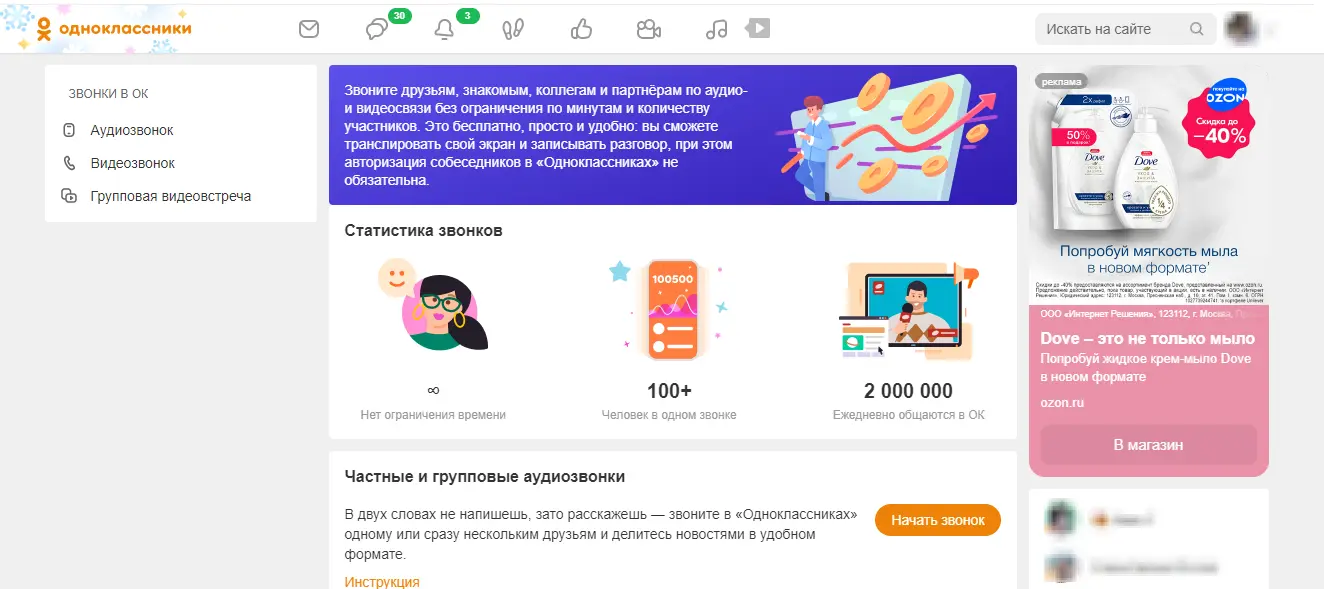
Как сделать видеозвонок в ОК
Чтобы понять, как сделать видеозвонок в Одноклассниках, стоит сначала авторизоваться в сети. Что делать дальше, как настроить видеозвонок в Одноклассниках на ноутбуке, а как — на смартфоне — поговорим ниже!
Как сделать видеозвонок в Одноклассниках с компьютера
Видеозвонок в Одноклассниках с компьютера бесплатный! Связаться можно с кем-то из списка своих друзей, а с теми, кто не зарегистрирован на платформе — нет. Проверьте, обновленная ли у вас версия Windows, и установлен ли в браузере Adobe Flash (с 2021 он не работает). Если да, то не забудьте включить flash player. Обычно на каждом компьютере предустановлен Adobe.
Скорее всего, возможность звонков в соцсетях уступает платным приложениям. Пространство социальных сетей не сможет обеспечить звонок всеми функциями и опциями специальных приложений. Но возможность кликнуть на контакт и услышать близких – очень радует, и активно используется пользователями.
Как настроить видеозвонок в Одноклассниках на ноутбуке? Следуйте инструкции:
- Войдите в личный профиль в последней версии сайта соцсети.
- В верхнем меню откройте вкладку «Друзья». Выберите человека, которому хотите позвонить в Одноклассниках.
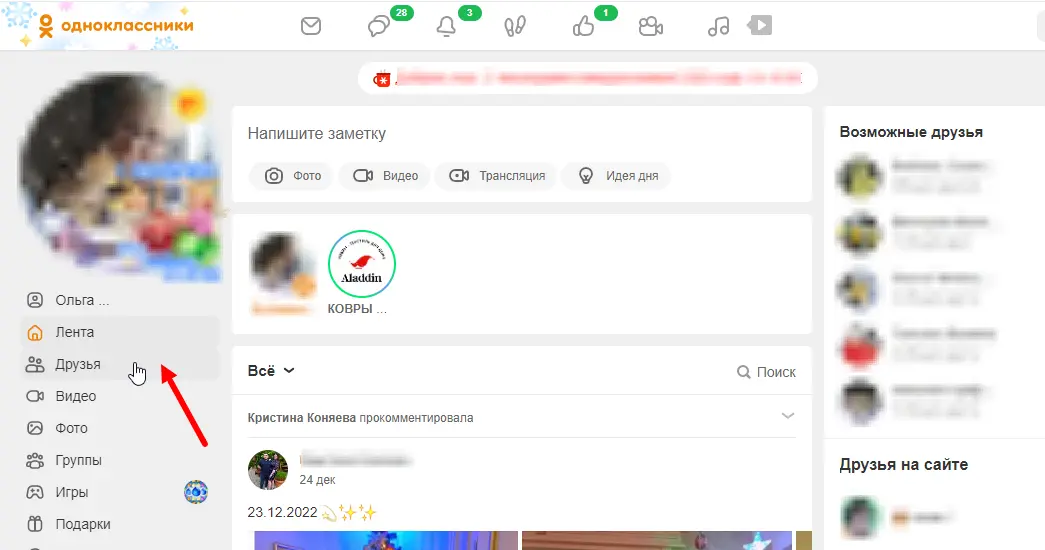
- В профиле друга нажмите кнопку «бургер-меню» — три точки справа от фото.
- Благодаря выпадающему меню станет понятно, как позвонить в Одноклассниках.
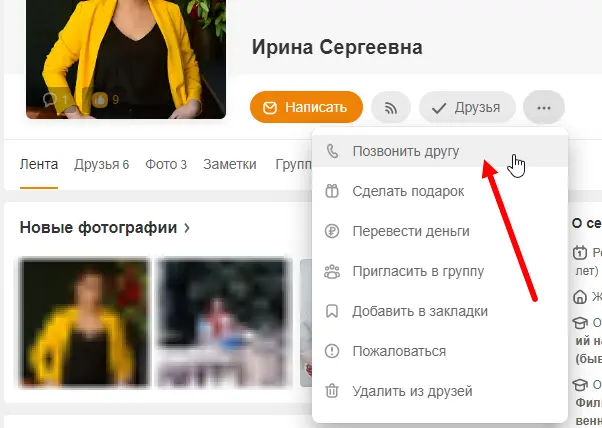
- На этом этапе стоит включить видеозвонок в Одноклассниках — для этого нужно разрешить сайту пользоваться камерой, как на скриншоте.
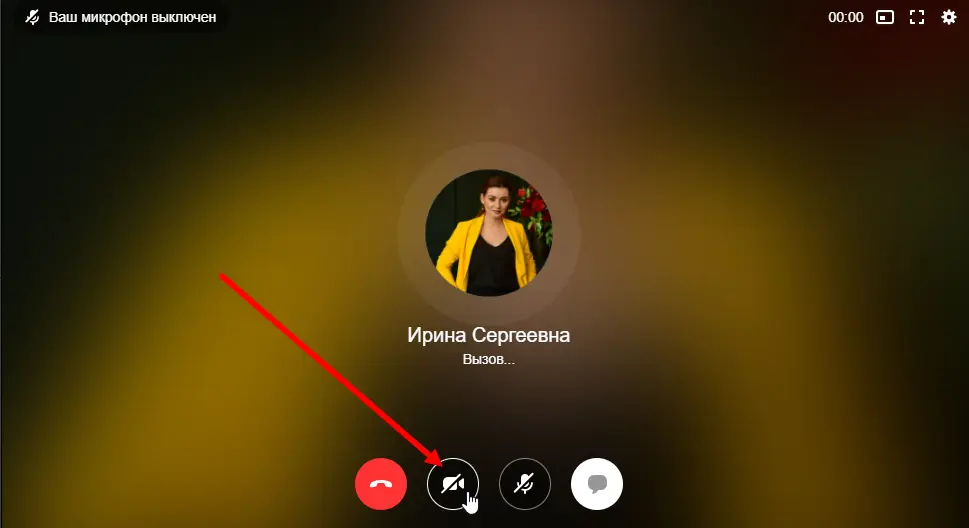
Великолепно! Теперь вы можете осуществить видеосвязь с собеседником на этой версии сайта.
Как сделать видеозвонок в Одноклассниках на телефоне
Еще один распространенный вопрос — как включить видеозвонок в Одноклассниках с телефона или мобильных приложениях? Воспользуйтесь нашей инструкцией!
- Загрузите мобильную версию ОК на телефон, дождитесь установки и войдите в профиль со своими логином и паролем. Вот так выглядит данный сайт с мобильных устройств.
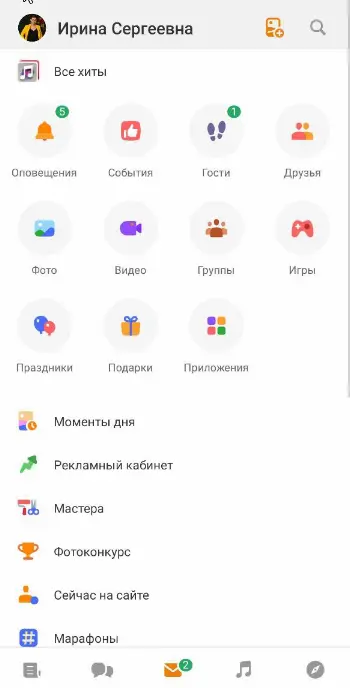
- Откройте вкладку «Друзья» и нажмите на фото пользователя, которому хотите позвонить.
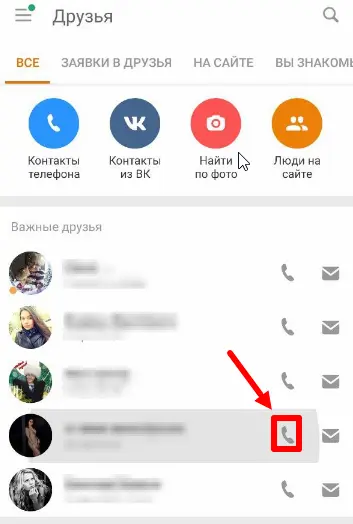
- Если в списке «Важных друзей» нет нужного контакта, выберите собеседника из общего списка друзей. Помните, что совершить видеозвонок бесплатно можно прямо внутри приложения! Затем — откройте его профиль и дождитесь, пока загрузится информация. Далее — тот же алгоритм действий. В меню нажмите на три точки и появится выпадающее меню. Нажмите такую кнопку, как «Позвонить другу» или «Сделать звонок».
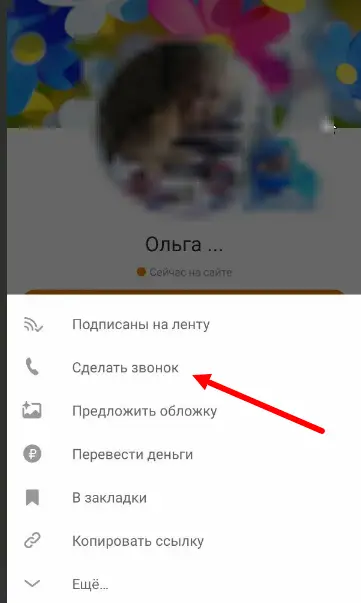
- И последнее — чтобы включить камеру, нажмите на этот значок внизу экрана, как показано на скриншоте.
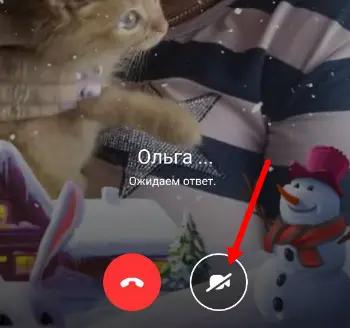
Видеозвонок в Одноклассниках: как настроить
Как настроить видеозвонок в Одноклассниках? Это просто! Важно разрешить доступ к камере и не забыть подключить микрофон. Система сама предложит включить видеосвязь, когда вы кому-то позвоните. И не нужно никаких дополнительных приложений.
Если выпадающего окна не появилось, сделать это можно в свернутом меню около ссылки:
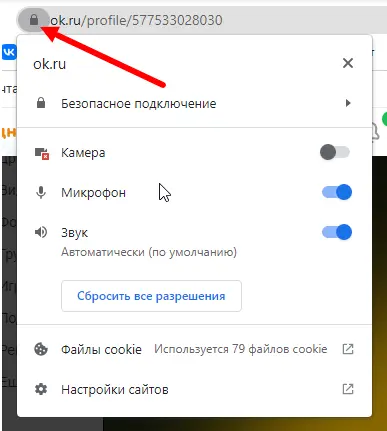
Просто нажмите на иконку замка, а после — перетащите бегунок напротив слов «Камера» и «Микрофон», чтобы цвет плашки стал синим.
Сложности не решены? Тогда рассмотрим самые распространенные проблемы при настройке видеозвонка в Одноклассниках с компьютера или телефона, а главное — покажем пути их решения.
Возможные проблемы видеозвонка в ОК
Сделать видеозвонок в Одноклассниках можно не во всех программах и браузерах. Для этого подходят только 3 сервиса: Google Chrome, Firefox, Opera. Так происходит, потому что другие площадки не поддерживают функцию видеосвязи на сайте соцсети.
Еще один важный нюанс — нужно убедиться, что версия приложения обновлена до последней. Это касается обоих собеседников. Если у вас не получается сделать видеозвонок в ОК на ноутбуке, то убедитесь, что это позволяют ваши браузерные расширения. Звонок может тормозить встроенный блокировщик рекламы либо не обновленный браузерный плагин.
Вот еще пара причин того, что может помешать провести видеозвонок в ОК:
- соцсеть попала в черный список антивирусной программы. Иногда так случается из-за сбоев самого антивируса, ошибочных действий пользователя, либо если система сочла контент в ОК не полностью безопасным. Достаточно «достать» программу из бан-листа, и звонки можно будет тут же настроить как видеоконференции.
- Доступ к микрофону и камере дан, но само оборудование не подключено. К примеру, если на вашем ноутбуке сломана камера, а браузер подключить стороннюю камеру не может, так как она не подсоединена к компьютеру. Тогда система впадет в ступор и не даст настроить звонок в Одноклассниках. Так что убедитесь, что ваша веб-камера уже подключена;
- Неполадки с интернетом. Распространенная проблема, которая становится очевидной далеко не сразу. Для начала стоит попробовать перезагрузить роутер, поправить интернет-кабель (возможно, он выпадает), а если это не помогло — позвонить технической поддержке своего провайдера.
Не забудьте, что все те же правила актуальны и для вашего собеседника! С обеих сторон должны быть корректно выставлены все настройки видеозвонка, а еще — проверенное подключение к сети. Если, к примеру, ваш собеседник находится в фоновом режиме, не открыл приложение или закрыл ноутбук, то вызов не дойдет. Все, что вы увидите, — оповещение, что вы не можете совершить звонок пользователю и просьбу перезвонить ему позже.
Если все нюансы исправлены, то вы без проблем сможете настроить видеозвонок в Одноклассниках!
Видеозвонок ОК: дополнительные настройки
У системы есть несколько дополнительных функций, чтобы осуществить видеозвонок. Для этого важно обновить браузер до последней версии. Если вы пользователь Google Chrome или FireFox, то вам станет доступна демонстрация экрана. В нижнем меню при настройке звонка появится клавиша «Транслировать». Как только у вас получится включить опцию, то вы увидите несколько экранов на выбор — все вкладки, которые сейчас активны на вашем ПК. Выберите программу, интерфейс которой хотите показать, и изображение будет выведено на экран!
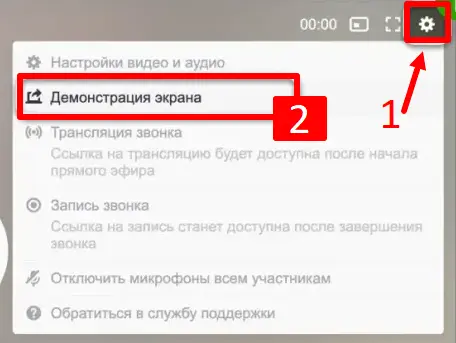
А если вы хотите позвонить через мобильное приложение ОК под IOS или Android, то можете воспользоваться маской. В приложении можно наложить на свое лицо эмодзи с разными эмоциями: радости, печали и удивления. Достаточно одного клика — маска полностью перекрывает лицо и копирует его движения.
Запись видеозвонка в Одноклассниках
Записать звонок в ОК легко, нажав кнопку «Запись звонка» во время разговора. Затем потребуется только выбрать, какой пользователь будет записывать встречу. К примеру, настроить видеосвязь от лица группы, в которой вы администратор. На протяжении всей записи будет мигать красная точка-индикатор.
Как только звонок завершен, а пользователи социальной сети отключились, запись встречи появится в общем чате. Но если захотите, то можете сохранить ее в разделе «Записи звонков» — он находится во вкладке «Видео». Это возможно только, если вы делали запись от лица сообщества. Также видео можно сохранить в раздел «Мое видео» на видеовитрине. Это возможно, когда запись велась с обычного аккаунта.
FAQ
- Как настроить видеозвонок в Одноклассниках в телефоне? Для этого нужно скачать приложение, авторизоваться в нем и перейти в раздел «Друзья». Затем — выбрать нужный контакт, открыть его профиль и нажать «Позвонить другу». Бесплатная видеосвязь будет быстро настроена, а веб-камера уже включена. Поздравляем, и все готово!
- Как записать видеозвонок в Одноклассниках? Достаточно включить видео и нажать на клавишу «Записать звонок» во время вызова. Видео будет опубликовано в чате после завершения вызова. Вы можете сделать запись от лица своего профиля, либо, если вы администратор в каком-то сообществе, — от его.
Помню я такие времена, когда Skype был в диковинку, и бесплатно разговаривать с человеком на другом конце света, да ещё и видеть его через камеру – это вообще было на грани фантастики. Прошло не так много времени, и теперь почти каждая социальная сеть обладает функцией звонка и даже видеозвонка. В это статье я вам расскажу, как звонить через Одноклассники, с какими проблемами вы можете столкнуться при этом, и как их решить.
 Что нужно, чтобы звонить через Одноклассники
Что нужно, чтобы звонить через Одноклассники
Перед тем, как звонить через Одноклассники, убедитесь, что у вас есть следующее:
- Наушники или колонки у компьютера;
- Микрофон;
- Камера, если желаете видеть собеседника;
- Аккаунт в Одноклассниках и друг, который хочет с вами поболтать;
- И установленный Adobe Flesh Player. Если у вас его нет, то скачайте тут и установите.
Человек, которому вы будете звонить через Одноклассники должен быть в списке ваших друзей и вы не должны быть в чёрных списках друг у друга.
Как звонить через Одноклассники
- Зайдите в свой аккаунт и найдите там своего друга, к которому будете звонить.
- Откройте окно сообщений с вашим другом (там, где вы с ним всегда переписываетесь).
- Вверху около его имени нажмите на ссылку «Позвонить», дождитесь, когда вам ответят и разговаривайте.

Если ваш товарищ не отвечает или его сейчас нет в сети, то вы можете оставить ему звуковое послание, нажав на кнопку «Записать» (которая появится, когда будет идти вызов). Когда он зайдёт в Одноклассники, он увидит, что у него есть от вас сообщение.
Всё. Теперь вы знаете, как звонить через Одноклассники. Осталось решить проблемы, которые могут вас подстерегать.
Неполадки и решения
Перед тем, как звонить через Одноклассники, и решать неполадки, возникшие при связи, убедитесь, что ваши колонки, микрофон и камера исправны и нормально работают. А также, что установлен Flesh Player именно для вашей версии Windows и браузера.
- В начале разговора у вас в браузере может появиться запрос от Adobe Flesh Player. Если на него не среагировать, то ничего работать не будет. В этом запросе необходимо поставить галочку на пунктах «Разрешить» и «Запомнить». После этого в данном маленьком окошке нажать «Закрыть» (если поставите галочку «Запомнить», то этот запрос будет отображаться лишь при первом звонке). Если появляются какие-то иные запросы на разрешения, то необходимо соглашаться.

- Если собеседник вас не слышит, то убедитесь, что микрофон у вас включён. Если он включен, то у него иконка в виде перечёркнутого микрофона (да, это немного не логично). Если вы не слышите собеседника, то пусть он проверить включен ли его микрофон. Также отсутствие звука может быть причиной низкого уровня громкости, попробуйте увеличить.
- Если собеседник вас не видит, то убедитесь, что камера у вас включена. Если она включена, то у неё иконка в виде перечёркнутой камеры. Аналогично, если вы не видите собеседника.

